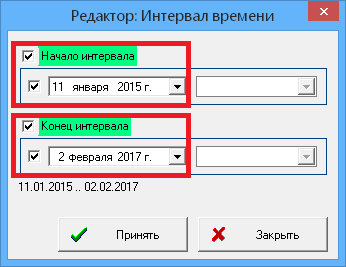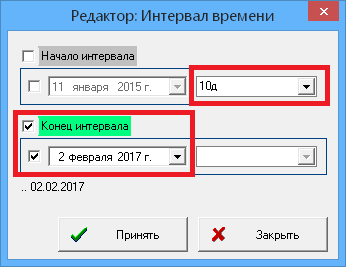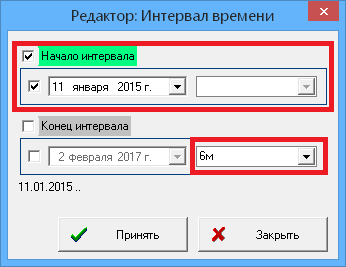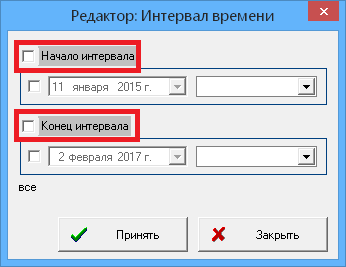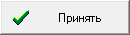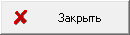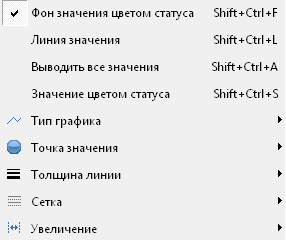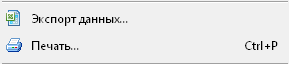Просмотр данных СПГТ (rtWgaView)#
Утилита rtWgaView.exe предназначена для просмотра БД переносных газоанализаторов, собираемых системой позиционирования и персонального контроля газов СПГТ.
Интерфейс#
Утилита представляет из себя набор окон различного назначения:
-
Предназначено для настройки утилиты, отображения окна списка устройств и вызова функций для отображения данных.
Окна для отображения данных в табличной форме
Произвольное количество окон для отображения таблицы данных с индивидуальным набором фильтров.
Окна для отображения данных в графической форме
Произвольное количество окон для отображения графиков значений для выбранного газа с индивидуальным набором фильтров.
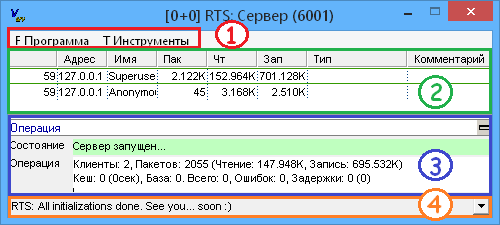
Основное окно#
Основное окно программы предназначено для настройки утилиты и вызова ее основных функций:
Отображения окна со списком датчиков.
Создание окна для просмотра данных в табличной форме.
Создание окна для просмотра данных в графической форме.
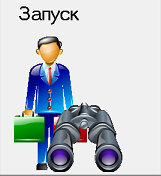
С помощью пункта меню или кнопки Настройки осуществляется доступ к информации об утилите и ее настройке.
Кнопка Устройства выводит на экран список доступных устройств, для которых имеются записи данных.
Кнопка Окна выводит список всех открытых окон в табличной и графической форме. Выбирая строки в данном списке возможно перемещаться между открытыми окнами.
Кнопка Новая таблица данных открывает окно Таблицы данных.
Кнопка Новый график значений открывает окно Графика измерений.
Дневник работы программы - список сообщений генерируемые утилитой во время выполнения различных операций в виде выпадающего списка.
Основное меню
Основное меню расположено на основном окне утилиты и предоставляет доступ к глобальным свойствам программы.

Настройка… |
Открывает окно Параметры для настройки утилиты. Данное окно описано ниже. |
Сохранить настройки |
Сохранение всех настроек осуществленных в окне Параметры. |
Окно сообщений |
Окно отображает стандартное окно сообщений, создаваемых при работе программы. |
О программе |
Раздел с общими данными о программе. |
Завершение программы |
Завершение работы утилиты. |
Настройки#
Вызвать диалог настроек утилиты возможно следующими способами:
Из пункта главного меню основного окна утилиты.
С помощью кнопки
 на основном окне утилиты.
на основном окне утилиты.
Диалог настроек утилиты Параметры содержит три вкладки:
Настройки Общие настройки утилиты.
График Настройки специфические для окна графика.
Таблица Настройки специфические для окна таблицы.
Информация
Для сохранение настроек необходимо нажать кнопку Принять.
Настройки
На закладке Настройки находятся общие настройки работы утилиты и цветового отображения данных в таблицах и графиках.
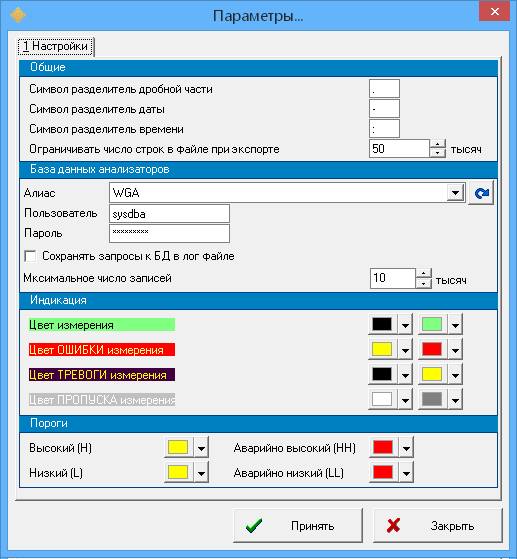
Закладка разделена на четыре блока:
-
Общие настройки утилиты.
-
Настройки доступа к БД системы СПГТ.
-
Настройка цветовой индикации состояния измерений в таблице и на графике.
-
Цветовая настройка отображаемых порогов на окне графика.
Общие

Символ разделитель дробной части / Символ разделитель даты / Символ разделитель времени
Устанавливает символы, использующиеся в качестве разделителя дробной части значения, даты или времени.
Эта настройка важна для правильной генерации данных при экспорте значений. Значение этих параметров должно быть установлено в соответствии с теми символами, которые корректно интерпретируются используемой программой для просмотра экспортируемых данных.
К примеру, программы «MS Excel» запущенная на русской версии Windows требует, чтобы в качестве разделителя дробной части использовался символ «,» (запятая). В случае, если будет использован другой символ, программа может неверно истолковать и отображать значение.
Ограничивать число строк в файле при экспорте
Устанавливает максимальное число строк сохраняемых в один файл, при экспорте данных.
Это значение предназначено для ограничения максимального количества значений помещаемых в один файл при экспорте. Его величина должна быть выбрана в соответствии с возможностями той программы, которая будет использована для просмотра экспортируемых данных.
К примеру, программа «MS Excel» версии старее чем 2003 не позволяет обрабатывать в одном файле более чем 65565 строк. В случае, если используются программы с подобными ограничениями необходимо установить корректное значение этого параметра.
В случае, если значение установлено в величину 0 (ноль), ограничение на количество строк использоваться не будет и все экспортируемые данные будут помещены в один файл.
База данных анализаторов
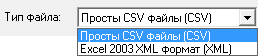
Алиас
Имя алиаса созданного для связи с необходимой БД системы СПГТ.
Пользователь, Пароль
Параметры учетной записи, используемой для доступа к БД системы СПГТ. Эти параметры должны быть установлены в соответствии с настройками БД системы СПГТ.
Сохранять запросы к БД в лог файле
Если  , то все запросы совершенные к БД будут сохранены в лог файл.
, то все запросы совершенные к БД будут сохранены в лог файл.
Этот параметр используется для контроля и отладки утилиты, а так же для обнаружения ошибок в БД или работе утилиты. При нормальной эксплуатации утилиты этот параметр можно отключить.
Максимальное число записей
Устанавливает максимальное число строк загружаемых единовременно в Таблицу данных.
В связи с тем, что БД значений может содержать такой объем данных, загрузить который одновременно может оказаться невозможным, при работе утилиты используется механизм просмотра данных с помощью «окна значений».
При обращении к какой-то записи из БД (при выделении этой записи в таблице или чтении данных для графиков) из БД считываются не все существующие данные, а только количество, не превышающее указанную величину. При этом записи БД будут загружены таким образом, чтобы можно было просматривать данные до и после выбранной позиции. Загруженные таким образом данные называются «окно значений».
В случае, если при работе будет необходимо отобразить значение для записи которая выходит за пределы текущего загруженного окна значений утилита запросит новый набор данных для выбранной, новой позиции. Это называется «перемещением окна значений в новую позицию».
Таким образом, вне зависимости от фактического количества отображаемых записей, даже если их количество очень велико, утилита автоматически будет загружать и отображать необходимые значения.
Предупреждение
Важно помнить, что чем большее число указано для одновременной загрузки, тем больше памяти ПК будет использоваться при получении данных из БД, что может повлиять на скорость выполнения команд и, если количество данных превысит объем памяти ПК, на работоспособность утилиты.
Информация
Если после установки значения в настройке Максимальное число записей открыта одна из таблиц/графиков и в процессе работы возникла необходимость изменить число выводимых на экран записей, то необходимо закрыть открытую таблицу/график, внести изменение в настройку и повторно открыть таблицу или график данных.
Индикация

Цвет измерения, Цвет ошибки измерения, Цвет тревоги измерения, Цвет пропуска измерения
Цвета используемые для отображения состояния измерения сохраненного в БД.
Для каждой измеряемой величины (CH4, CO, О2 и т.д.), при измерении, аппарат сохраняет не только само значение измерения, но и состояние, которое было зафиксировано в момент измерения. Эти состояния сохраняются для всех измеряемых величин индивидуально.
Все возможные состояния объединены в одно значение с помощью операции «побитового ИЛИ».
Существуют следующие состояния измерения:
Номер |
Назначение |
1 |
Величина измерена В случае, если измеритель успешно измерял величину, то в ее состоянии будет установлено это значение. Отсутствие этого значения в состоянии измерения говорит о том, что этот параметр не измерялся по каким-либо причинам. Причины отсутствия измерений определяются характеристиками и настройками устройства системы СПГТ и описаны в ее документации. |
2 |
Тревога Это значение установлено в том случае, если при измерении было получено значение для которого необходимо установить тревогу. Правила установки тревоги для различных величин определяются характеристиками и настройками устройства системы СПГТ и описаны в ее документации. |
4 |
Ошибка Это значение устанавливается в случае, если при измерении произошла ошибка. Причины ошибок измерений различных величин определяются характеристиками и настройками устройства системы СПГТ и описаны в ее документации. |
Значение, полученное с помощью объединения этих состояний интерпретируется как одно из возможных состояний измерения для которых предназначены различные цветовые обозначения.
В утилите различаются следующие состояния измерения:
Измерение
Это состояние устанавливается в том случае, если величина параметра была успешно измерена и при этом для него не установлен признак тревоги (в значении состояния присутствует бит «1» и нет бита «2»).
Ошибка
Это состояние устанавливается в том случае, если при измерении значения произошла ошибка (в значении присутствует бит «4»).
Тревога
Это состояние устанавливается в том случае, если величина параметра была успешно измерена и при этом для него установлен признак тревоги (в значении состояния присутствует бит «1» и бит «2»).
Пропуск измерения
Это состояние устанавливается в том случае, если величина не измерялась (в значении состояния отсутствует бит «1»).
Цвета состояний используются при отображении значений как в таблице, так и на графике за одним исключением: при отображении значений в таблице цвет для состояния «Измерение» не используется. При отображении значений в нормальном состоянии они выводятся обычным, стандартным для таблицы цветом. Специальными цветами отображаются только элементы таблицы находящиеся в любых других состояниях.
Пороги
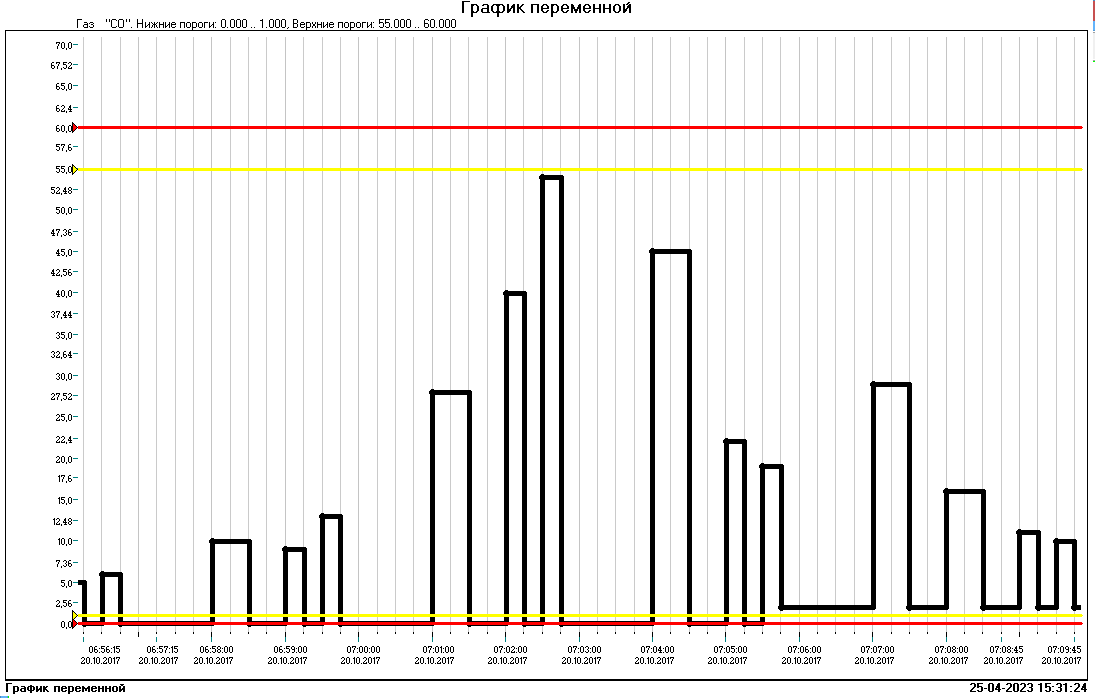
Высокий, Аварийно высокий
Низкий, Аварийно низкий
Устанавливает цвета, которые будут использоваться для, отображения порогов на Графике газоанализатора.
Отображение порогов и их величина устанавливается на закладке График диалога настроек.
Предупреждение
Настройки отображения порогов и их величина никак не связана со значениями и состояниями тревоги, сохраненными в БД.
Отображение порогов используется только для дополнительной визуализации. Их цвет и значение могут быть установлены в любые значения, в том числе не соответствующие параметрам измеряемой величины!
График
На закладке График сведены настройки отображения элементов графика при печати, отображения порогов и границ для измеряемых параметров.
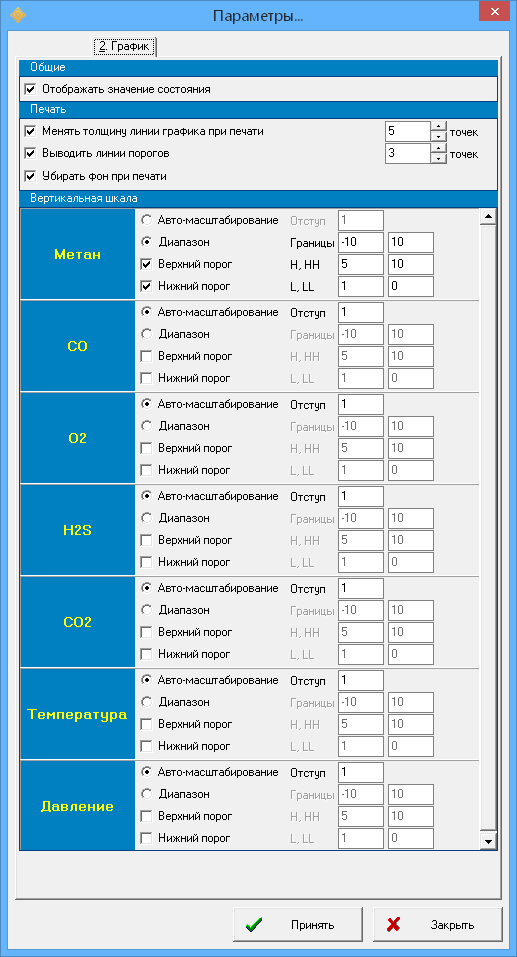
Закладка разделена на три блока:
-
Возможность отображения состояния.
-
Настройка печати стандартных элементов графика.
-
Установка предельных значений для отображения на графике.
Общие
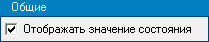
Отображать значение состояния
Если  , то на графике, в скобках справа от значения параметра будет указано значение состояния:
, то на графике, в скобках справа от значения параметра будет указано значение состояния:  .
.
Принцип расчета значения состояния описан в разделе Индикация.
Печать

Менять толщину линии графика при печати
Если  , то при печати будет использоваться указанная толщина для линий графиков и пределов (порогов).
, то при печати будет использоваться указанная толщина для линий графиков и пределов (порогов).
Если  , то толщина линий при печати будет соответствовать отображаемой на экране.
, то толщина линий при печати будет соответствовать отображаемой на экране.
Выводить линии порогов
Если  , то при отображении графика в графической области и при печати будут отображаться горизонтальные линии, обозначающие придельные значения для соответствующих контролируемы параметров.
, то при отображении графика в графической области и при печати будут отображаться горизонтальные линии, обозначающие придельные значения для соответствующих контролируемы параметров.
Цвета для отображения линий порогов будут использоваться те, которые заданы на закладке Настройки в блоке Пороги.
Если  , то линии соответствующие порогам на графике отображаться не будут.
, то линии соответствующие порогам на графике отображаться не будут.
Убирать фон при печати
Если  , при печати базовый цвет фона будет заменен на белый.
, при печати базовый цвет фона будет заменен на белый.
Если  , то фон при печати будет соответствовать фону отображаемому на экране.
, то фон при печати будет соответствовать фону отображаемому на экране.
Вертикальная шкала
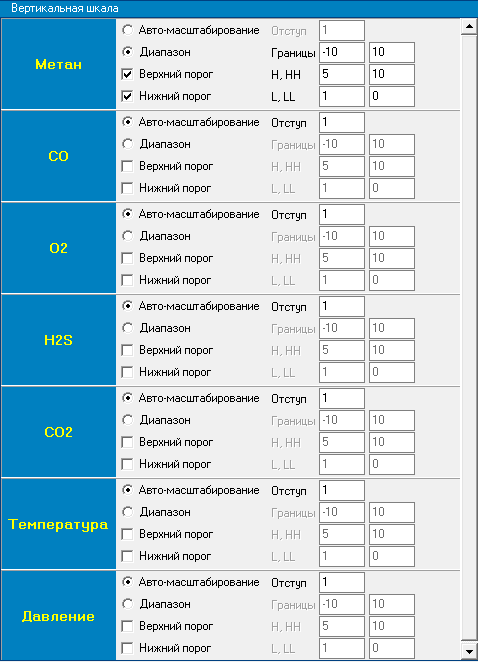
Вертикальная шкала содержит список всех измеряемых газоанализатором параметров.
Для каждого из параметров приведены одинаковые настройки.

Можно выбрать один из двух способов масштабирования вертикальной шкалы:
Авто-масштабирование
Диапазон
Авто-масштабирование
В случае выбора этой настройки диапазон для вертикальной шкалы будет вычисляться автоматически исходя из загруженных значений.
Вместе с этой настройкой можно указать отступ от верхнего и нижнего значения для увеличения размера шкалы так, чтобы максимальное и минимальное значения были видны на окне графика.
Например, если задано Авто-масштабирование равное пятнадцати:  , то крайние значения вертикальной шкалы графика будут «-15» и «15»:
, то крайние значения вертикальной шкалы графика будут «-15» и «15»: 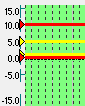 в случае, если значения не загружены или они равны нулю.
в случае, если значения не загружены или они равны нулю.
Диапазон
Задается двумя любыми числами:
Первое число - нижняя граница вертикальной шкалы.
Второе число - верхняя граница вертикальной шкалы.
Например, если задан Диапазон от «-5» до «10»  , то крайние значения вертикальной шкалы графика будут «-5» и «10»:
, то крайние значения вертикальной шкалы графика будут «-5» и «10»: 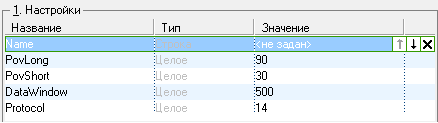 .
.
Верхний порог / Нижний порог
Если  , то на графике будут отображаться пороги значений заданные в ячейках справа от наименования порога.
, то на графике будут отображаться пороги значений заданные в ячейках справа от наименования порога.
- L:
Предаварийно низкий порог.
- LL:
Аварийно низкий порог.
- H:
Предаварийно высокий порог.
- HH:
Аварийно высокий порог.
Если  , то линии с указанием значений порогов на графике отображаться не будут.
, то линии с указанием значений порогов на графике отображаться не будут.
Цвета для отображения линий порогов будут использоваться те, которые заданы на закладке Настройки в блоке Пороги.
Таблица

На закладке Таблица расположена настройка отображения значения состояния.
Если эта настройка установлена, то в таблице, рядом со значением для каждой измеряемой величины будет отображаться число, отражающее состояние измерения.
Формат значения состояния измерения описан в разделе настройки отображения.
Отображать значение состояния
Если  , то в таблице, в скобках справа от значения параметра будет указано значение состояния:
, то в таблице, в скобках справа от значения параметра будет указано значение состояния:  .
.
Принцип расчета значения состояния описан в разделе Индикация.
Фильтры данных#
Для получения данных утилита может использовать следующий набор фильтров:
Фильтр |
Назначение |
Использование |
|---|---|---|
Предназначен для выбора одного или более устройства для которых будут запрошены данные. |
||
Предназначен для выбора одного устройства для которого будут запрошены данные. |
||
Предназначен для указания периода запроса данных. |
||
Предназначен для указания фильтра для загрузки измерений, которые находятся только в определенных состояниях или имеют определенные значения. |
Область фильтров в Таблице данных и Графике данных имеют одинаковую структуру описанную в разделах соответствующих фильтров:

Фильтр группы устройств#
Этот фильтр предназначен для выбора одного и более устройств для получения данных из БД.

Фильтр позволяет выбрать произвольное количество устройств для запроса данных и используется только в окнах Таблиц данных.
Предупреждение
В случае, если в фильтре не выбрано ни одного устройства, то это интерпретируется как получение данных для всех существующих устройств.
В случае, если в фильтре выбрать все устройства, то их список будет автоматически сброшен и выбор будет интерпретироваться как получение данных для всех существующих устройств.
На элементе фильтра отображаются:
Кнопка выбора условий фильтра
 .
.Список выбранных устройств
 .
.
При нажатии на кнопку фильтра  будет открыто окно Список устройств.
будет открыто окно Список устройств.
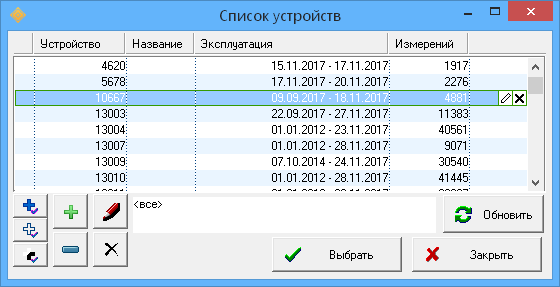
Информация
Назначение и структура окна описаны в разделе Окно устройств.
Порядок выбора группы устройств
Для выбора одного или нескольких устройств необходимо в первой колонке таблицы окна Список устройств отметить необходимые строки знаком  . Для этого нужно нажать ЛКМ на пустой ячейке слева от строки.
. Для этого нужно нажать ЛКМ на пустой ячейке слева от строки.
В нижней части окна, в информационном поле, появятся данные:
Общее количество выбранных устройств.
Перечень идентификационных номеров выбранных устройств.
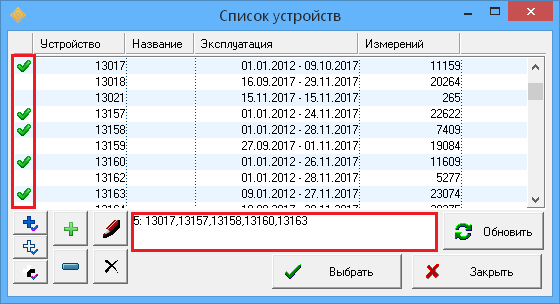
После того, как отмечены все устройства необходимо нажать кнопку  .
.
Окно Список устройств будет автоматически закрыто, а на элементе фильтра в списке выбранных устройств будут перечислены устройства, которые были выбраны 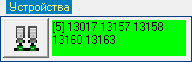 .
.
Первое число в скобках - общее количество устройств, далее через пробел их идентификационные номера.
Для обновления информации по выбранным устройствам в Таблице данных необходимо нажать кнопку  .
.
Кнопки управления выбором устройств
Дополнительно к кнопкам управления описанным в разделе Окно устройств, при выборе устройств в окне Список устройств присутствуют следующие кнопки позволяющие упростить выбор устройств в фильтре:
|
При нажатии, все строки списка и отмечаются символом |
|
При нажатии, у всех выбранных строк снимается выделение. |
|
При нажатии, у выбранных строк снимается знак |
Фильтр выбора устройства#
Этот фильтр предназначен для выбора единственного устройства для получения данных из БД.

Фильтр позволяет выбрать только одно устройство для запроса данных и используется только в окнах графиков данных.
Предупреждение
В случае, если не выбрано ни одного устройства, это интерпретируется как отключение фильтра. В этом случае операция получения данных для одного устройства будет недоступна.
На элементе фильтра отображаются:
Кнопка выбора условий фильтра
 .
.Идентификационный номер выбранного устройства
 .
.
При нажатии на кнопку фильтра  будет открыто окно Список устройств.
будет открыто окно Список устройств.
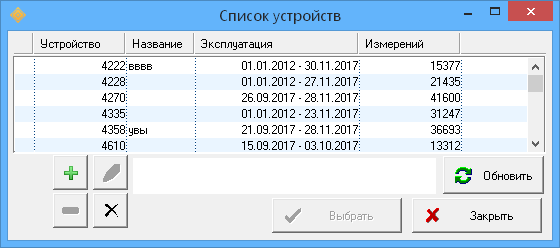
Информация
Назначение и структура окна описаны в разделе Окно устройств.
Порядок выбора устройства
Для выбора устройства необходимо в таблице окна Список устройств нажать ЛКМ на любой ячейке строки.
Предупреждение
Из списка можно выбрать только одно устройство.
В нижней части окна, в информационном поле, появится идентификационный номер выбранного устройства.
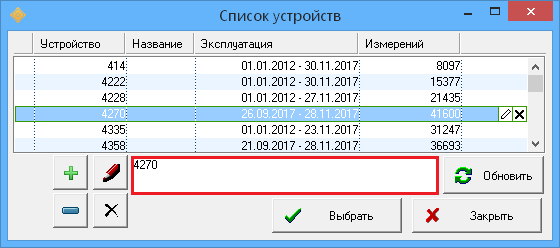
После того, как устройство выбрано необходимо нажать кнопку  или дважды нажать ЛКМ на выбранной строке.
или дважды нажать ЛКМ на выбранной строке.
Окно Список устройств будет автоматически закрыто, а на элементе фильтра в списке выбранных устройств будет указан номер, выбранного устройства 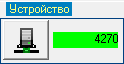 .
.
Для отображения графика по измерениям совершенным выбранным устройством необходимо нажать кнопку  .
.
Фильтр периода запроса#
Этот фильтр предназначен для выбора периода запроса данных из БД.

На элементе фильтра отображаются:
Кнопка выбора условий фильтра
 .
.Выбранный временной интервал
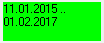 .
.Стрелки сдвига временного интервала (раньше/позже установленной в фильтре даты)
 .
.
При нажатии на кнопку фильтра  будет открыто окно Редактор:Интервал времени, в котором осуществляется настройка периода запроса данных.
будет открыто окно Редактор:Интервал времени, в котором осуществляется настройка периода запроса данных.
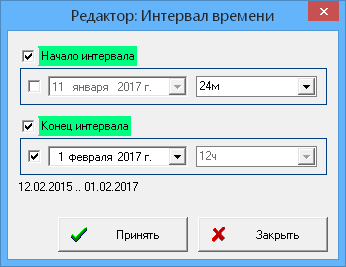
Фильтр позволяет выбрать произвольный период времени работы газоанализатора для запроса данных.
Период времени может быть точным, когда указано его начало и окончание или открытым, когда одна или обе его границы не указанны.
Варианты периодов могут быть следующие:
Диапазон |
Настройка |
Описание |
|---|---|---|
Точный диапазон - указаны границы и начала и конца интервала. |
|
В этом случае будут загружены только те данные, которые попадут в указанный диапазон |
Время окончания диапазона - указана только граница окончания интервала. |
|
В этом случае будут загружены только те данные, дата которых раньше указанного времени окончания. Время указывается в блоке начала интервала. Условие фильтра читается программой как: Раньше на … (время) даты конца интервала. |
Время начала диапазона - указана только граница начала интервала. |
|
В этом случае будут загружены только те данные, дата которых позже указанного времени начала. Время указывается в блоке конца интервала. Условие фильтра читается программой как: Позже на … (время) даты начала интервала. |
Все данные - не указана ни одна граница диапазона. |
|
В этом случае будут загружены все существующие в БД данные со всеми существующими датами измерений. |
Структура окна
В окне Редактор:Интервал времени отображается следующая информация:
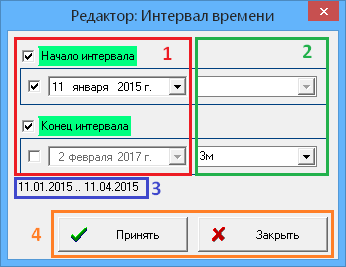
1. Начало и окончание временного интервала работы устройства.
Началом или концом интервала будет являться 00:00 указанной даты.
При выборе для начала и конца одной и той же даты, в интервал попадет только одно значение измеренное устройством в 00ч 00м указанной даты.
2. Продолжительность временного интервала.
Указывать продолжительность интервала можно используя выпадающий список или вручную, вводя информацию в поле.
Интервал может быть задан в трех форматах:
Число - интервал в часах.
Например,
12- двенадцать часов.д или d - интервал в днях.
Например,
10дили10d- десять дней.м или m - интервал в месяцах.
Например,
12мили12m- двенадцать месяцев.
3. Выбранный интервал.
При изменении настроек интервала в этой области будет указываться тот промежуток времени, за который будут запрошены программой данные измерений.
4. Кнопки управления.
|
При нажатии на кнопку, окно настройки интервала будет закрыто, а на элементе фильтра отразится выбранный интервал.
Для отображения графика или загрузки данных в таблицу необходимо нажать кнопку |
|
При нажатии на кнопку, окно настройки интервала будет закрыто, но выбранный интервал не будет сохранен (отражен) на элементе фильтра окна таблицы/графика. |
Фильтр условий газов#
Этот фильтр предназначен для указания условий загрузки данных из БД исходя из их состояния или значения.

На элементе фильтра отображаются:
Кнопка выбора условий фильтра
 .
.Условия для загрузки данных из БД
 .
.
При нажатии на кнопку фильтра  будет открыто окно Редактор:Измерения, в котором осуществляется настройка фильтра состояний измерений.
будет открыто окно Редактор:Измерения, в котором осуществляется настройка фильтра состояний измерений.
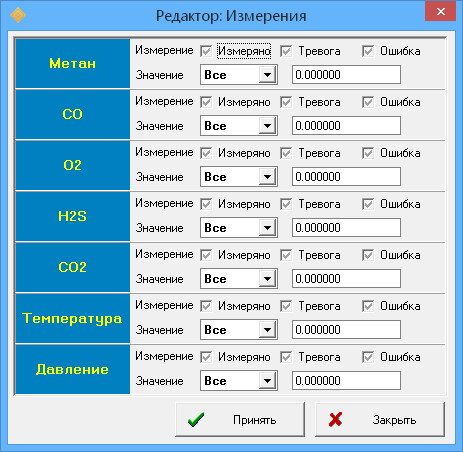
В этом фильтре можно указать состояние (качество) измерения и значения для каждого существующего газа индивидуально.
Предупреждение
Значение фильтрации по состоянию и по значению объединяются логической связкой И.
Это значит, что будут загружены только значения, у которых ОДНОВРЕМЕННО выполняются указанные условия для состояния и значения.
Структура окна
В окне приведены все возможные измерения с возможностью фильтрации по определенным признакам.
В окне Редактор:Измерения отображается следующая информация:
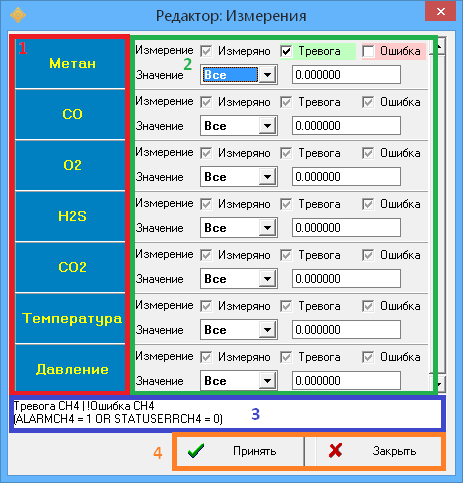
1. Список измеряемых параметров.
В программе предусмотренно измерение таких параметров как:
Метан (СН4).
Угарный газ (СО).
Кислород (О2).
Сероводород (Н2S).
Углекислый газ (СО2).
Температура.
Давление.
2. Поля фильтров.
Для каждого измерения предусмотрен одинаковый фильтр.

В верхней части фильтра Измерение указаны возможные состояния измерений.
Выбор состояния в фильтре осуществляется установкой  и цветовой заливкой наименования состояния.
и цветовой заливкой наименования состояния.
- Измерено:
Устройство успешно измерил величину параметра.
- Тревога:
При измерении устройством параметра, его значение имеет признак тревоги.
- Ошибка:
При измерении параметра устройством произошла ошибка.
Подробнее значение состояний описаны в настройках утилиты в разделе Индикация.
Каждое состояние может быть использовано в фильтре в трех цветовых состояниях:
|
Состояние отмечено как Программа воспринимает, как «Фильтр выключен». В этом случае при загрузке данных будут подгружены все измерения не зависимо от из состояний. |
|
Состояние отмечено как В этом случае будут загружены данные измерения отвечающие выбранному состоянию. |
|
Состояние отмечено как В этом случае данные «красного» фильтра бутут исключены из списка загружаемых измерений. |
Информация
Для каждого параметра фильтры устанавливаются индивидуально.
Каждое состояние может иметь свой цветовой индикатор.
В части фильтра Значение вводятся интервалы значений, которые будут загружены в таблицу или выведены на график.
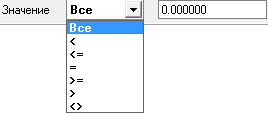
- Все:
Все значения.
- <:
Значения меньше указанного в окне справа.
- <=:
Значения меньше или равные указанного в окне справа.
- =:
Значения равные указанному в окне справа.
- >:
Значения больше указанного в окне справа.
- >=:
Значения больше или равные указанного в окне справа.
- <>:
Все значения не равные указанному в окне справа.
Значение в правое окно вноситься вручную.
3. Информационное поле.
В информационном поле отображается выбор данных в текстовой форме, который будет использоваться основываясь на установках фильтра.
Например,

В информационном поле описано, что из всего объема данных измерений будут загружены в таблицу или отражены на графике только те измерения метена, которые равны или превышают значение «1» и находятся в состоянии «Изменено» или «Тревога».
4. Кнопки управления.
|
При нажатии на кнопку, окно настройки интервала будет закрыто, а на элементе фильтра отразится выбранный интервал.
Для отображения графика или загрузки данных в таблицу необходимо нажать кнопку |
|
При нажатии на кнопку, окно настройки интервала будет закрыто, но выбранный интервал не будет сохранен (отражен) на элементе фильтра окна таблицы/графика. |
Окно устройств#
Окно Список устройств вызывается нажатием на кнопку  .
.
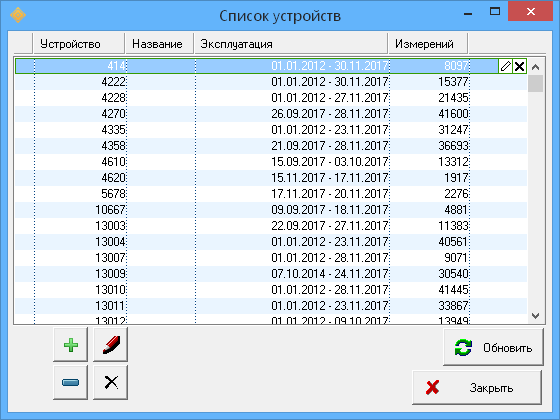
Назначение окна
Окно устройств предназначено для:
Отображения списка устройств.
Загрузки полного списка устройств из текущей БД системы СПГТ.
Выбора устройств в зависимости от фильтра.
Структура окна
Окно Список устройств состоит из списка устройств измерения представленного в табличной форме и кнопок управления.
Колонки таблицы
- Устройство:
Идентификационный номер переносного газоанализатора.
- Название:
Наименование прибора учета, которое может быть присвоено пользователем для дополнительной идентификации газоанализатора.
В качестве названия, например, может быть использована фамилия сотрудника проводящего измерения прибором, наименование объекта контроля, на котором производятся замеры и т.д.
Информация в ячейку Название может быть внесена двумя способами:
Двойное нажатие ЛКМ на поле.
Нажатие на кнопку
 .
.
В обоих случаях будет открыто окно Персональный газоанализатор. В этом окне можно внести информацию в колонку Название.
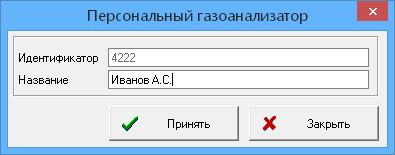
После внесения данных в пункт наименование информация будет отражена в таблице списка устройств  .
.
- Эксплуатация:
Период, в который производилось измерение данным газоанализатором.
- Измерений:
Общее количество измерений совершенное газоанализатором за период эксплуатации.
Информация
Таблица отсортирована по увеличению номера идентификатора измерительного устройства (колонка Устройство).
Возможности другой сортировки не предусмотренно.
Кнопки управления
В окне Список устройств присутствуют следующие кнопки управления списком:

Добавление новой строки в список устройств.
После нажатия на кнопку открывается окно Персональный газоанализатор, в который можно внести идентификационный номер устройства и его наименования. После подтверждения, в таблице создается строка с новым прибором учета.
В столбцах Эксплуатация и Измерений будет указано нет данных.

Корректировка/заполнение поля Название.
После нажатия кнопки открывается окно Персональный газоанализатор для строки находящейся в фокусе, в который можно внести наименования устройства.
Кнопка выполняет те же функции, что и  расположенная справа от каждой строки.
расположенная справа от каждой строки.

Удаление выбранной строки из списка.
Использование кнопки дает возможность удалить выделенную в списке строку. Перед удалением на экран монитора будет выведено окно с запросом на подтверждение удаления строки.
Кнопка выполняет те же функции, что и  расположенная справа от каждой строки.
расположенная справа от каждой строки.

Очистка списка устройств
При нажатии на кнопку из таблицы устройств будут удалены все строки.
Перед удалением на экран монитора будет выведено окно с запросом на подтверждение очистки списка устройств.
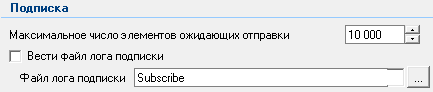
Обновление списка.
При использовании кнопки программа отправляет запрос на сервер и полностью обновляет список устройств.
Информация
Если до обновления были в список добавлены строки или внесены данные в поле Название, то при обновлении эти изменения сохранятся.
Если до обновления какие-либо строки были удалены, то при обновлении эти строки снова будут отражены в списке.
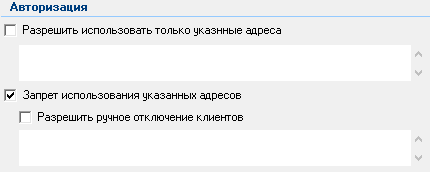
Закрытие окна Список устройств.
Закрытие окна происходит сразу, без подтверждения.
Все изменения совершенные в окне сохраняются автоматически.
Таблица данных#
Окно Таблица состоит из следующих элементов:

Меню#
Меню Таблицы данных состоит из одной вкладки Таблица.

Вкладка Таблица содержит два пункта:
Закрыть
Закрытие текущей открытой таблицы приведет к закрытию окна и удалению всех загруженных в таблице данных.
Перед закрытием таблицы будет выведено окон с подтверждением выполнения команды.
Экспорт данных
Данный пункт меню позволяет сохранить данные открытой таблицы в формате CSV или XML на персональный компьютер пользователя.
Описание экспорта данных описано в разделе Экспорт данных таблицы.
Область фильтров#
Область содержит фильтры выбора данных для загрузки в таблицу.

В Таблице данных применяются три фильтра:
Информация
После настройки каждого из фильтров, для загрузки данных в таблицу с условиями фильтрования необходимо нажимать кнопку  .
.
Область загрузки устройств#
Данная область содержит список всех выбранных для загрузки устройств с учетом применения фильтров.
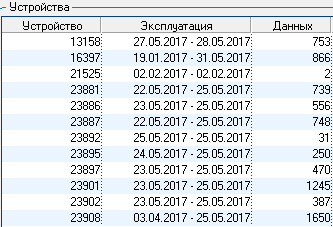
Таблица Устройства содержит следующую информацию:
Устройство
Идентификационный номер устройства.
Эксплуатация
Период проведения измерений устройством.
Данных
Общее количество замеров произведенных устройством за указанный период.
Область загрузки данных#
Область содержит информацию о всех произведенных измерениях с применение фильтров.
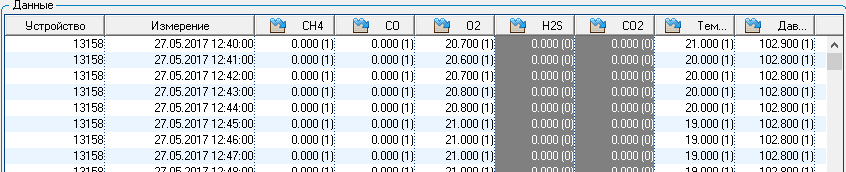
Таблица содержит следующие колонки:
Устройство
Идентификационный номер устройства.
Измерения
Дата и время совершенного измерения.
Если за 1 минуту измерено более 1 значения, то значения распределяются равномерно в течении минуты в которой были измерены, то есть в таблице количество строк с одинаковым временем будет соответствовать числу измерений за 1 минуту.
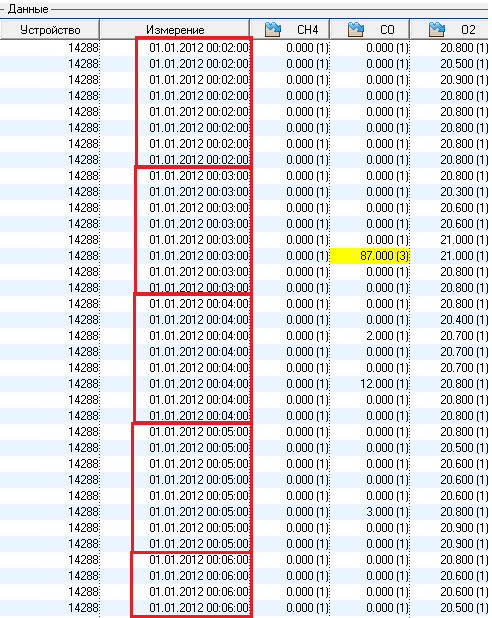
Параметры
Колонки с измеряемыми параметрами.
В поле указано значение параметра полученное газоанализатором в конкретный момент времени, в скобках справа от значения параметра указано значение состояния:  .
.
В приведенном примере значения измерений имеют следующие состояния:
- 3:
Величина измерена, значение требует установки тревоги.
- 1:
Величина успешно измерена.
- 0:
Измерения не было.
Принцип расчета значения состояния описан в разделе Индикация.
График#
Графики утилиты имеют стандартный вид для многих программ IngortechSCADA.
В статье Графики значений описаны:
Общие принципы управления графиком.
Настройки для отображения и масштабирования графиков.
Назначение и использование настроек для отображения цветом статуса.
Особенности отображения большого количества значений на одном графике.
Окно График утилиты состоит из следующих элементов:
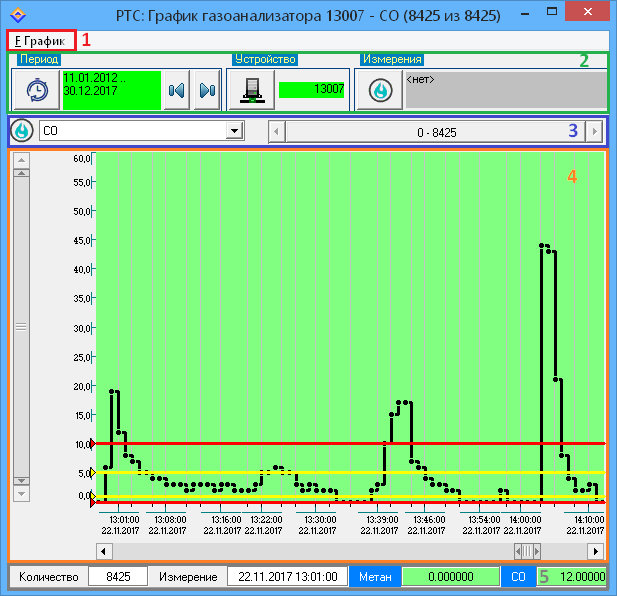
Меню#
Меню Графика состоит из одной вкладки:
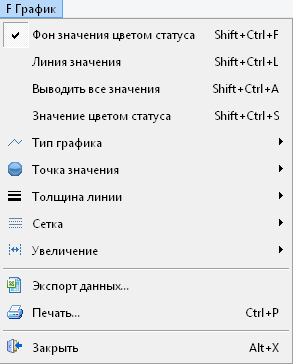
Описание настроек размещено в отдельных статьях и разделах документации:
|
Первый блок настроек описан в статье настройки для отображения и масштабирования графиков. |
|
Второй блок настроек связан с печатью графика и экспортом данных и описан в соответствующих разделах: |
|
Закрывает окно с графиком газоанализатора. |
Область фильтров#
Область содержит фильтры выбора данных для отражения их на графике.

В Графике данных применяется три фильтра:
Информация
После настройки каждого из фильтров, для загрузки данных в таблицу с условиями фильтрования необходимо нажимать кнопку  .
.
Фильтр параметров#

Фильтр параметров позволяет выводить на экран графики для каждого измеряемого устройством параметра.
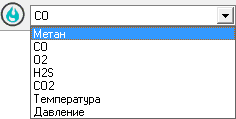
Выбор параметра осуществляется из выпадающего списка. Если на Графике изменена временная шкала, то есть вручную выбран определенный временной диапазон, то при выборе нового параметра через фильтр, для него отобразиться график с показаниями в рамках выбранного диапазона времени.
Скроллер значений показывает интервал значений выведенных в данный момент на видимую область графика.

Скроллер содержит число всех значений, всех параметров измеренных устройством.
То есть, если в Списке устройств, в столбце Измерений указано значение 41600 :  , то на графике скроллер будет содержать значения от 0 до 41600 не зависимо от того, график для какого из параметров выведен на экран.
, то на графике скроллер будет содержать значения от 0 до 41600 не зависимо от того, график для какого из параметров выведен на экран.
На панели фильтра размещены две кнопки позволяющие:
|
Открыть новую таблицу данных. |
|
Открыть новое окно с графиком. |
Число открываемых окон не ограничено, что позволяет, например, одновременно просматривать графики нескольких параметров устройства.
Область графика#
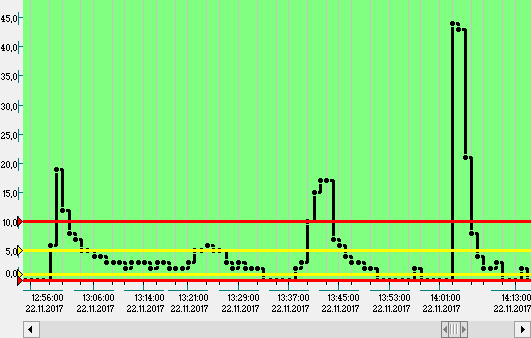
В Области графика отражаются все измерения выбранного в фильтре параметра.
Вид графика зависит от настроек произведенных в пункте меню График.
Подробно структура графика описана в статье Графики значений.
Диапазон для значений вертикальной шкалы отражающий числовые показания параметров, а также значения для отображения пороговых значений задаются в настройках утилиты для каждого параметра в отдельности.
При переключении параметров, значения вертикальной шкалы и пороги меняются автоматически в соответствии с настройкой.
Если за 1 минуту измерено более 1 значения, то значения распределяются равномерно в течении минуты в которой были измерены. На графике это будет отражено как более частые измерения в пределе минуты:
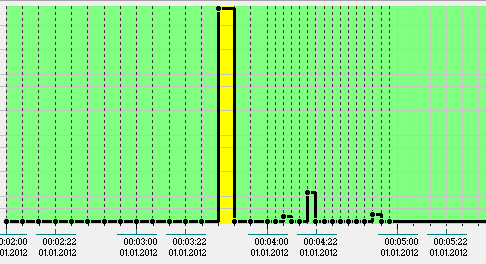
Область значений#

В нижней части окна располагается Область значений, в которой в зависимости от положения курсора на области графика отображаются значения газов измеряемых устройством и общие данные графика.
- Количество:
Число измерений выведенное на видимую область графика. Значение соответствует числу указанному в настройках утилиты .
Если число измерений меньше, чем задано в настройках то в окне Количество будет указано общее число измерений газоанализатора.
- Измерение:
Дата и время измерения, под курсором мыши на экране графика.
- Газы:
Окна, содержащие данные измерений по каждому газу.
Независимо от того график какого параметра отображается в данный момент, в области значений будут отражены данные по всем газам измеренные устройством в данный момент времени.
Цветовая заливка окна с измерением газа будет соответствовать статусу измерения газа установленным в настройках утилиты .
Экспорт данных и печать#
Утилита позволяет экспортировать данные из окна таблицы, экспортировать и печатать данные из окна графика.
Таблица |
График |
|---|---|
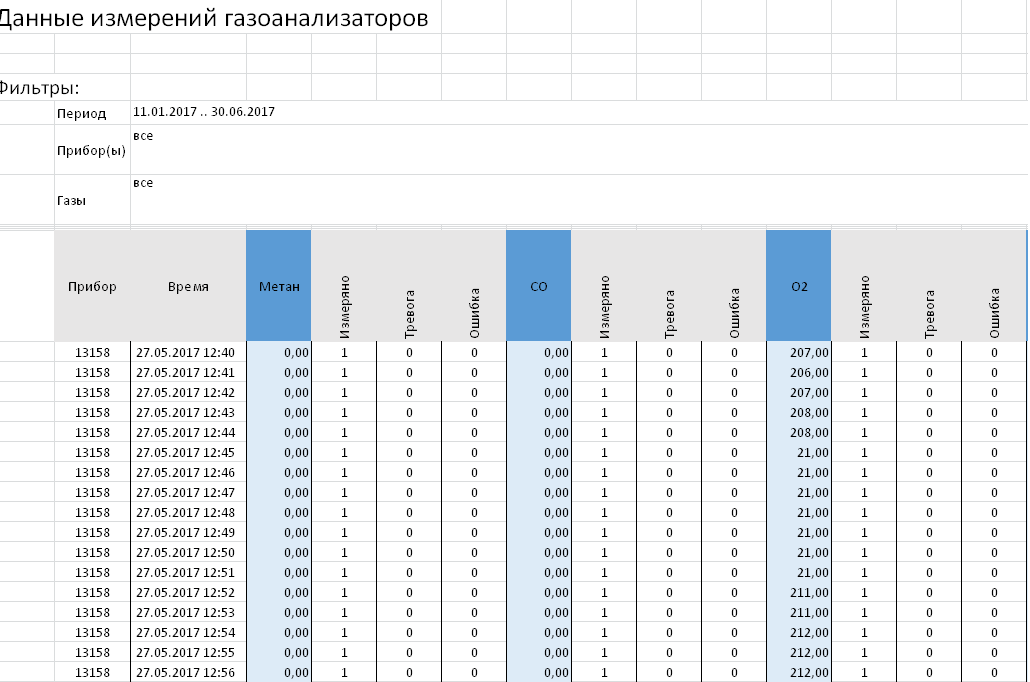
|
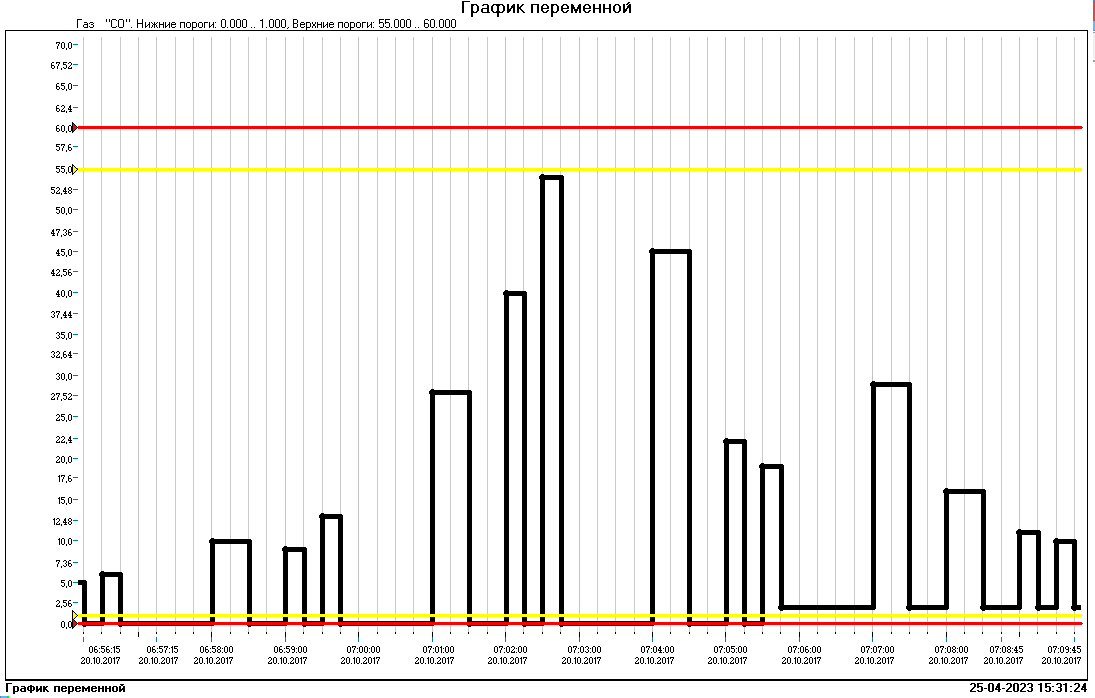
|
Печать графика#
Печать графика осуществляется через меню .
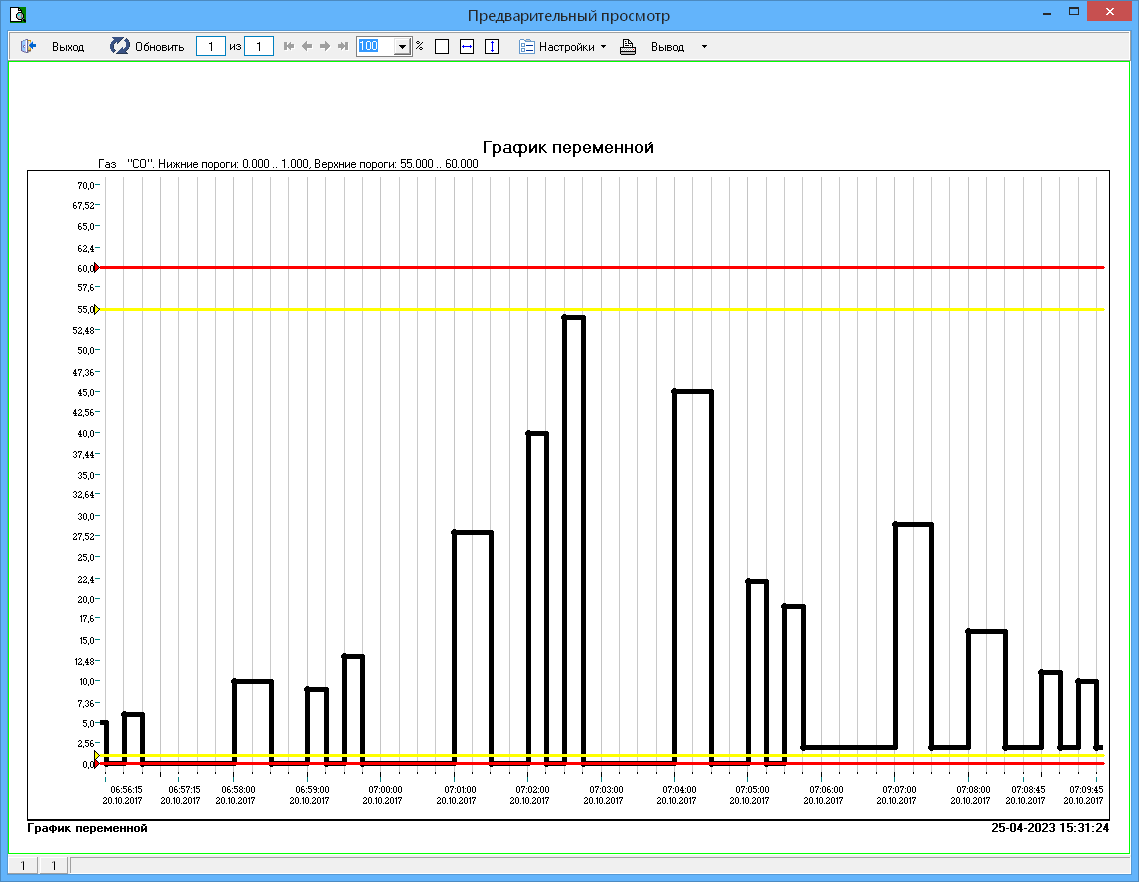
После выбора данного пункта меню будет открыто окно предварительного просмотра, настройки которого описаны в статье Предварительный просмотр при печати.
Экспорт данных графика#
Экспорт данных Графика доступен через пункт меню .
Выгрузка данных измерения осуществляется в формат таблицы, структура которой описана в разделе Структура таблицы.
Сохранить данные можно в двух форматах CSV или XML.

Файл сохраненный в формате
CSVможет быть просмотрен любой утилитой просмотра.Файл в формате
XMLпредназначен для просмотра толькоMS Excel.
Особенности экспорта данных из графика аналогичны особенностям экспорта из таблиц.
Экспорт данных таблицы#
Экспорт данных таблицы осуществляется через пункт меню .
Сохранить данные можно в двух форматах CSV или XML.

Файл сохраненный в формате
CSVможет быть просмотрен любой утилитой просмотра.Файл в формате
XMLпредназначен для просмотра толькоMS Excel.
Особенности экспорта#
При экспорте таблиц существуют следующие особенности:
Неправильная интерпретация значений
При экспорте данных в формат без шаблонов ячеек MS Excel может неправильно интерпретировать значения в колонках и отображать значения в виде даты.
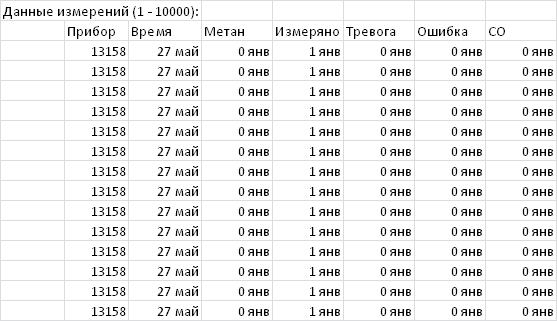
В этом случае, в настройках программы необходимо установить значения пунктов Символ разделитель даты и Символ разделитель дробной части в соответствии с теми, которые на конкретной версии программы просмотра приведут к правильной идентификации значений.
Информация
Например, для русской версии Windows установить разделитель дробной части в «,» и даты в «-«.
В случае, если описанные выше настройки не повлияли на корректное отображение данных в таблице MS Excel, необходимо после загрузки выделить столбцы и вручную указать формат «Числовой».
Дробление на файлы
При экспорта созданный файл будет содержать столько строк с данными измерения, сколько указано в настройках программы в пункте Ограничивать число строк в файле при экспорте.
Если в таблице программы содержится больше строк, чем указанное ограничение на экспорт в настройках, то при экспорте будет сохранено несколько файлов, в каждом из которых будет содержаться количество строк равное (или меньшее) указанному в настройке.
Структура таблицы#
Не зависимо от тог в каком формате сохранена таблица (CSV или XML), набор её полей будет одинаковым.
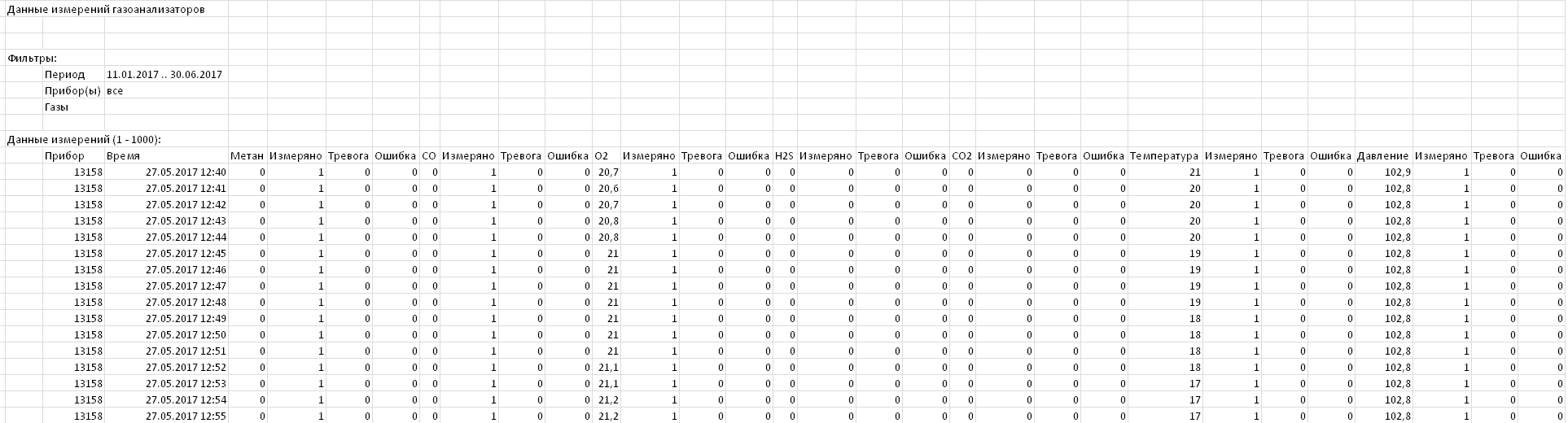
|
Файл с расширением |
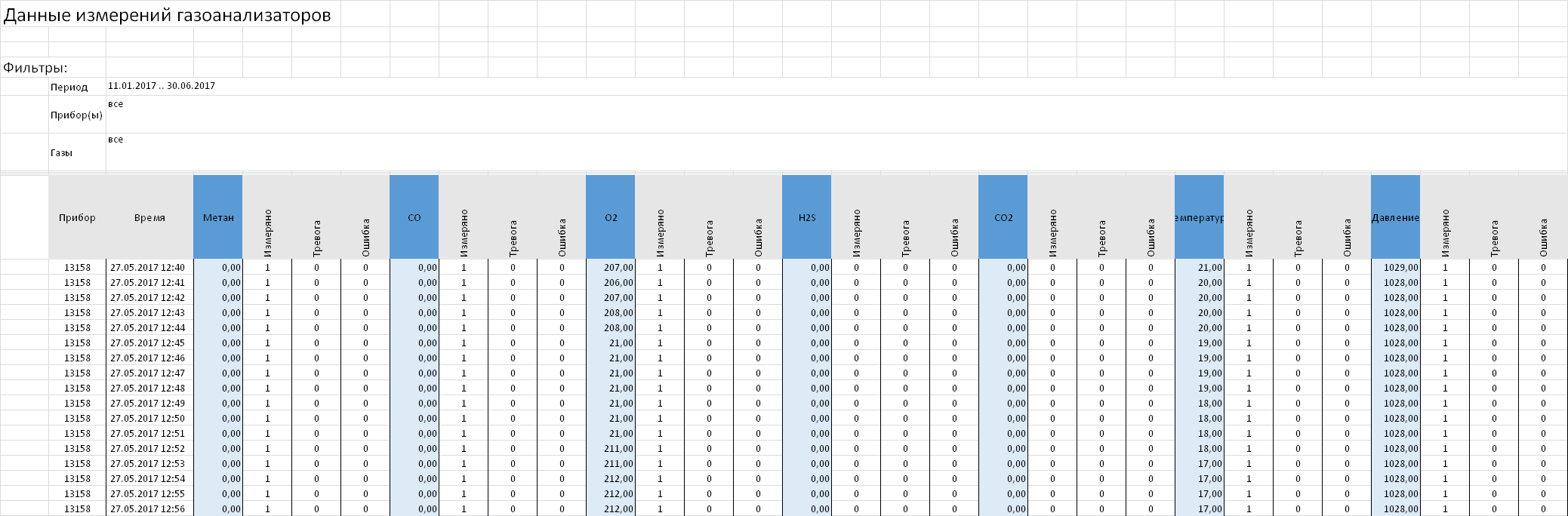
|
Файл с расширением |
Таблицы состоят из следующих блоков:
Список всех примененных фильтров.
Число загруженных строк с данными.
Поле с измерениями.
Список полей:
- Прибор:
Идентификационный номер устройства измерения.
- Время:
Дата и время совершенного измерения.
- Параметры:
Колонки с данными по измерениям параметров и их статусов.
Набор колонок для каждого параметра одинаковый:
Наименование параметра.
Измерено.
Тревога.
Ошибка.
Значение статусов: измерено, тревога, ошибка описаны в разделе Индикация.
Информация
Если за минуту было совершено более одного измерения, то в экспортированной таблице будет несколько строк с одинаковыми датой и временем, но разными измерениями.
Ключи командной строки#
Использование командной строки для передачи данных программе описано в разделе «Ключи командной строки».
Утилита rtWgaView.exe поддерживает следующие ключи командной строки:
rtWgaView.exe [ПАРАМЕТРЫ]
|
Устанавливает имя для основного лог файла программы. Если ключ не указан, то для файла лога будет использовано имя по умолчанию, соответствующее имени программы, с указанием даты создания и расширением |
|
Если указан, то лог файл вестись не будет. |